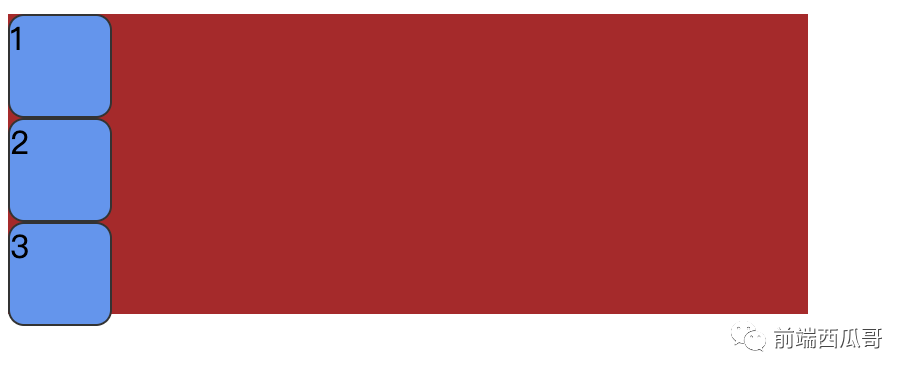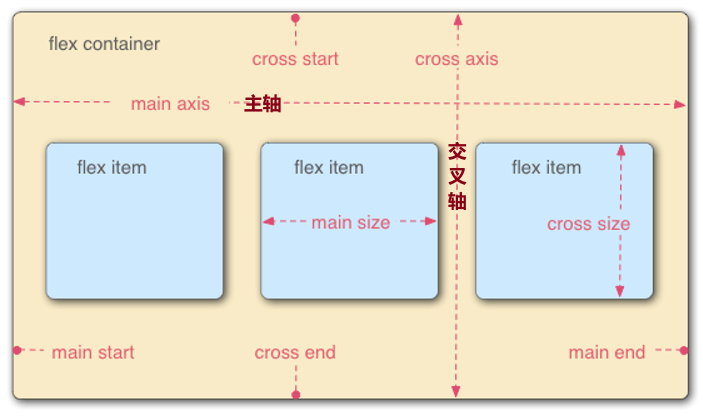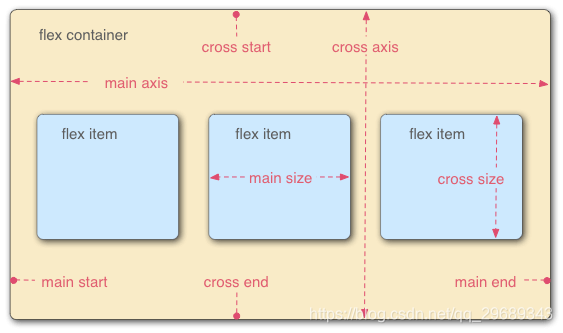前端入门5-CSS弹性布局flex声明正文-弹性布局flex
前端入门5-CSS弹性布局flex声明正文-弹性布局flex
声明
本系列文章内容全部梳理自以下四个来源:
- 《HTML5权威指南》
- 《JavaScript权威指南》
- MDN web docs
- Github:smyhvae/web
作为一个前端小白,入门跟着这四个来源学习,感谢作者的分享,在其基础上,通过自己的理解,梳理出的知识点,或许有遗漏,或许有些理解是错误的,如有发现,欢迎指点下。
正文-弹性布局flex
弹性布局的作用有点儿类似 Android 中 LinearLayout 和 RelativeLayout 两者的合成版,即:支持横向布局,纵向布局,start,end,center 布局,宽高按比例瓜分等等,当然它还有很多其他功能,比如自动换行,按指定 order 排列等。总之有了 Android 基础,理解弹性布局 flex 蛮容易的。
可以这么的理解,传统的网页布局方式是通过 display 和 position 以及 float 三者完成的,借助块级元素,行内元素特性,结合 position 指定的相对布局、绝对布局、固定布局方式来实现各种排版效果。如果需要浮动,则借助 float。
但这种传统的方式,一来使用较复杂,二来某些排版效果不好实现,如列表、居中、响应式布局等效果。
而 flex 则能够很好的完成传统的布局工作,而且,它还可以支持响应式布局。
1.基础概念
两根轴线
当使用 flex 布局时,首先想到的是两根轴线:主轴和交叉轴。主轴由 flex-direction 定义,另一根轴垂直于它。我们使用 flexbox 的所有属性都跟这两根轴线有关, 所以有必要在一开始首先理解它。

flex
理解主轴和交叉轴的概念对于对齐 flexbox 里面的元素是很重要的;因为 flexbox 的特性是沿着主轴或者交叉轴对齐之中的元素。
布局空白
布局空白:available space,大概来说,flex 容器大小扣掉 items 的 flex-basis 指定的占据的空间大小之外剩余的区域,flex-basis 通常是指 item 本身的大小,当然也可以手动设置。
flex 的一些属性就是通过改变 flex 容器中的布局空白分配来达到对齐等效果的。
比如 items 的 flex-grow 拉伸或者 flex 容器的 justify-content 主轴对齐等,其实就是将这些布局空白按照不同算法分配给各个 item,分给 item 时,是要直接填充进 item 的内容里达到拉伸效果,还是就简单的将空白围绕在 item 周围达到类似 margin 效果来实现 item 的居中、靠左、靠右、均分等对齐方式。
具体属性不了解没关系,下面的章节会讲,知道概念即可。
2.flex相关属性
对任意块级元素标签设置 display: flex 即可让这个元素作为 flex 容器存在,也就可以使用 flex 的相关属性了。
flex 的属性并不多,目前只有 13 个,其中有 7 个是 flex 弹性盒子容器本身所使用的属性,6 个是 flex-item 弹性盒子的子项使用的属性。其中,有些属性只是将其他属性的集中简化使用,因此,真正具有布局用途的属性并不多,很好掌握。
作用于 flex 弹性盒子容器身上的属性:
flex-direction
语法格式:
flex-direction: row(default) | row-reverse | column | column-reverse用于设置主轴的方向,flex 分主轴和交叉轴两个概念,items 布局时,默认延主轴方向进行,因此通过设置主轴是水平方向还是垂直方向就可以实现 items 的水平或垂直布局。
- row:默认值,设置主轴为水平方向
- column:设置主轴为垂直方向
其他属性就不介绍了,因为主轴方向就两个,要么水平,要么垂直,其他的区别仅在于水平时是从左到右,还是从右到左,所以这个属性的影响因素之一的 LTR 和 RTL,但没必要考虑这么多,这些场景应该不多,知道这个是用来设置主轴方向就够了,我觉得。
示例:

flex-direction
flex-wrap
语法格式:
flex-wrap: nowrap(default) | wrap | wrap-reverse用于设置是否允许换行,默认值 nowrap。
当设置了 wrap 时,允许 items 在主轴方向溢出时自动进行换行布局,这点可以很好的用来实现响应式布局,比如当空间逐渐缩小时,原本水平排列的控件换成垂直方向排版。
示例:

flex-wrap
flex-flow
语法格式:
flex-flow: <'flex-direction'> || <'flex-wrap'>这个属性并没有另外的含义,它只是 flex-direction 和 flex-wrap 的简写用法而已。
如果你不想单独使用上述两个属性,可以将它们一起在 flex-flow 使用,如:
flex-flow: row wrap
//等效于
flex-direction: row;
flex-wrap: wrap;justify-content
语法格式:
justify-content: normal(default) | <content-distribution> | <overflow-position>? [ <content-position> | left | right ]
where
<content-distribution> = space-between | space-around | space-evenly | stretch
<overflow-position> = unsafe | safe
<content-position> = center | start | end | flex-start | flex-end用于设置 items 在主轴方向上的对齐方式,可以靠左,靠右,居中或者按比例均分等效果。
需要先明确一点概念,对齐是指 items 在 flex 容器中的排版对齐方式,那么要想 flex 容器可以控制 items 的对齐方式,那主轴方向上自然就还需要有布局空白,如果都没有布局空白了,不就表明 items 已充满 flex 容器了,那谈何对齐。
那么,如果存在至少一个 item,它的 flex-grow 属性不等于 0,justify-content 这个属性就失效了,因为 flex-grow 表示允许 item 按照比例瓜分布局空白,这样一来布局空白被瓜分完了,flex 容器在主轴方向上已被 items 充满, 也就没有对齐一说了。
所以要能够正确的使用该属性来控制 items 在主轴方向的对齐方式,那么就需要注意 item 中会影响布局空白的属性,如 flex-grow,flex-basis 这些的使用。
下面看看各属性值介绍(下面的介绍不考虑 RTL 的情况,默认都以 LTR 为主):
- start:主轴是水平方向的话,左对齐方式排版;主轴是垂直方向的话,上对齐方式排版;
- end:主轴是水平方向的话,右对齐方式排版;主轴是垂直方向的话,下对齐方式排版;
- center:居中方式排版;
- space-between:等比例瓜分布局空白,每行首元素对齐,末元素对齐,每行各元素间距一致;
- space-around:与上述的类似效果,区别仅在于,每行首元素并不是在 flex 容器内容区域左边就开始布局,它距离 flex 容器左边的距离等于各个元素之间间距的一半。说白点,就是行首元素和末尾元素的周边有类型 margin 值存在。
剩余的属性值不介绍了,因为我也还没有搞懂它们的含义和应用场景。
示例:

justify-content
(ps:flex 容器设置了 padding,所以 start 和 end 才没有贴靠边界 )
align-items
语法格式:
align-items: normal | stretch | <baseline-position> | [ <overflow-position>? <self-position> ]
where
<baseline-position> = [ first | last ]? baseline
<overflow-position> = unsafe | safe
<self-position> = center | start | end | self-start | self-end | flex-start | flex-end用于控制 items 在交叉轴方向上的排版布局方式,justify-content 是能控制主轴上的排版,而这个属性则是用于控制交叉轴,通常两个都会一起使用,相互结合,可以达到一些类似页面居中效果。
看看属性值:
- flex-start:交叉轴方向,从起点开始布局排版
- flex-end:交叉轴方向,从末尾开始布局排版
- center:交叉轴方向,从中间开始布局排版
- stretch:交叉轴方向,如果 items 在交叉轴方向没有设置大小,那么让 items 在交叉轴的方向充满 flex 容器的高度。
其他属性不介绍了,不熟悉。
示例:

align-items
(ps:flex 容器设置了 padding,所以 start 和 end 才没有贴靠边界 )
stretch 要能够生效,需要在 items 在交叉轴方向的不设置大小,如上图中主轴是水平方向,那么 items 需要不设置 height,此时 stretch 才能够让 items 拉伸占据交叉轴的高度。
有一点需要注意,当 flex 容器的 items 在主轴方向上只有一行时,可以很明确的使用这个属性来控制在交叉轴的排版方式。但,如果 items 在主轴上超过一行,那么最终的效果可能就不是想要的了,比如下图:

align-items2
如果是想实现多行的 items 都作为一个整体居中,那么用 align-items 就无法实现了,针对这种有多行的情况,需要用另外一个属性来控制:align-content。
align-content
语法格式:
align-content: normal | <baseline-position> | <content-distribution> | <overflow-position>? <content-position>
where
<baseline-position> = [ first | last ]? baseline
<content-distribution> = space-between | space-around | space-evenly | stretch
<overflow-position> = unsafe | safe
<content-position> = center | start | end | flex-start | flex-end当 flex 容器的 items 设置了溢出换行属性,且当前在交叉轴方向上存在多行 item 的情况下,该属性才会生效。
网上有种翻译,说这个属性是用于轴对齐,我不是很理解,我自己粗俗的分两种情况理解:
当需要进行 start, center, end 这些排版时,是将这些多行的 items 都看成一个整体,然后进行交叉轴方向上的排版控制。此时,将多行 item 看成一行之后,那么这个 align-content 之后的排版布局就跟 align-items 一样的效果了。
其他的 space-around,space-between 究竟是如何计算排版的,不熟悉。
属性值含义不看了,跟 align-items 一样的效果,直接看示例:

align-content
(ps:flex 容器设置了 padding,所以 start 和 end 才没有贴靠边界 )
place-content
语法格式:
place-content: <'align-content'> <'justify-content'>?这个属性并没有另外的含义,它只是 align-content 和 justify-content 的简写用法而已。
如果你不想单独使用上述两个属性,可以将它们一起在 place-content 使用,如:
place-content: center center
//等效于
align-content: center;
justify-content: center;作用于 flex-item 弹性盒子的子项身上的属性:
flex-basis
语法格式:
flex-basis: content | <'width'>
where
<'width'> = [ <length> | <percentage> ] && [ border-box | content-box ]? | available | min-content | max-content | fit-content | auto用于设置 items 在主轴方向的大小,如果主轴是水平方向,相当于设置 width,此时,该属性值会覆盖掉 width 设置的大小。

ps
尝试了下,在 chorme 浏览器上 content 属性不生效,不清楚,可能不同浏览器行为还不一样,既然这样,就先暂时不深入了解这个属性了,大概知道用于设置主轴方向上的 item 大小即可。
就算要使用,先直接用指定数值大小的方式好了。
flex-grow
语法格式:
flex-grow: <number>用于设置 item 在主轴方向上的拉伸因子,即如果 flex 容器还有剩余空间,会按照各 item 设置的拉伸因子比例关系分配。默认值为 0,即不拉伸。
作用很像 Andorid 中的 LinearLayout 的 child 里设置了 layout_weight 用途一样。
示例:

flex-grow
flex-shrink
语法格式:
flex-shrink: <number>用于设置 item 在主轴方向上的收缩因子,跟 flex-grow 刚好反着来。当 flex 容器空间不够,item 要溢出时,设置次属性可控制 item 按比例进行相应收缩,以便不让 item 溢出,默认 1,值越大收缩倍数越大,最后 item 就越小,0 表示不收缩,负值无效。
另外,如果设置了换行属性,那么这个就无效了。换行和收缩都是用于解决 item 在主轴方向上溢出的问题,既然是互斥,且换行优先级高,那么设置了换行,就不会再对 item 进行收缩了。
示例:

flex-shrink
flex
语法格式:
flex: none | auto | initial | [ <'flex-grow'> <'flex-shrink'>? || <'flex-basis'> ]这属性是 flex-grow,flex-shrink,flex-basis 三个属性的简化使用,有三种属性值:
- none:元素会根据自身宽高来设置尺寸。它是完全非弹性的:既不会缩短,也不会伸长来适应flex容器。相当于将属性设置为
flex: 0 0 auto。 - auto:元素会根据自身的宽度与高度来确定尺寸,但是会自行伸长以吸收flex容器中额外的自由空间,也会缩短至自身最小尺寸以适应容器。这相当于将属性设置为
flex: 1 1 auto. - initial:属性默认值, 元素会根据自身宽高设置尺寸。它会缩短自身以适应容器,但不会伸长并吸收flex容器中的额外自由空间来适应容器 。相当于将属性设置为"
flex: 0 1 auto"。
flex 属性可以指定 1 个,2 个或 3 个值。
单值语法: 值必须为以下其中之一:
- 一个无单位数(<number>): 它会被当作
<flex-grow>的值。 - 一个有效的宽度(width)值: 它会被当作
<flex-basis>的值。 - 关键字
none, auto,或initial.
双值语法: 第一个值必须为一个无单位数,并且它会被当作<flex-grow>的值。第二个值必须为以下之一:
- 一个无单位数:它会被当作
<flex-shrink>的值。 - 一个有效的宽度值: 它会被当作
<flex-basis>的值。
三值语法:
- 第一个值必须为一个无单位数,并且它会被当作
<flex-grow>的值。 - 第二个值必须为一个无单位数,并且它会被当作
<flex-shrink>的值。 - 第三个值必须为一个有效的宽度值, 并且它会被当作
<flex-basis>的值。
align-self
语法格式:
align-self: auto | normal | stretch | <baseline-position> | <overflow-position>? <self-position>
where
<baseline-position> = [ first | last ]? baseline
<overflow-position> = unsafe | safe
<self-position> = center | start | end | self-start | self-end | flex-start | flex-end用于给单个 item 设置交叉轴方向上的排版布局方式,属性值和作用跟 align-items 一样,区别仅在于 align-items 是 flex 容器的属性,它会作用于所有的 items 上;而 align-self 允许对单个 item 设置,该值会覆盖 align-items 设置的属性值。
这样就可以实现控制交叉轴上的每个 item 的不同布局方式,如下:

align-items
order
语法格式:
order: <integer>用于控制 items 的排版顺序,item 将按照 order 属性值的增序进行布局。拥有相同 order 属性值的元素按照它们在源代码中出现的顺序进行布局。默认值为 0,可设置负值,排序将在默认不设置的 item 前面。
示例:

order
小结
我觉得,这些属性大体记得每个属性的主要用途即可,至于每个属性值如何设置,如何相互结合使用可以达到什么样的效果,写代码的时候再调就是了。
3.应用场景
以下场景中,如没有特别指明,flex 容器基本样式和 item 基本样式如下:
.flex
{
width: 200px;
height: 200px;
border-radius: 20px;
background-color: #FFFFFF;
}
.dot {
width: 50px;
font-size: 28px;
line-height: 50px;
text-align: center;
color: #FFFFFF;
height: 50px;
border-radius: 25px;
background-color: black;
}长这个样子:

基本样式
白色区域是 flex 容器,黑色圆圈是 item。
场景1:
在页面中把一个元素居中:item 水平、垂直方向都居中
.flex
{
display: flex;/* 声明这个元素作为 flex 容器 */
flex-direction: row;/*主轴为水平方向*/
justify-content: center;/*水平居中*/
align-items: center;/*垂直居中*/
}
场景1
场景2:
前后有固定大小 item,中间区域自动拉伸占据可用空间。
<style >
.flex
{
display: flex;/* 声明这个元素作为 flex 容器 */
flex-direction: row;/*主轴为水平方向*/
}
</style>
<div class="flex">
<div class="dot" >1</div>
<div class="dot" style="flex-grow: 1">2</div>
<div class="dot" >3</div>
</div>
场景2
场景3:
响应式布局,在屏幕尺寸允许的情况下呈水平布局,但是在屏幕不允许的情况下可以水平折叠。
.flex
{
display: flex;/* 声明这个元素作为 flex 容器 */
flex-direction: row;/*主轴为水平方向*/
flex-wrap: wrap;/*溢出时换行*/
}
场景3
场景4:
水平排列的一组 item 中,前几个左对齐,后几个右对齐。
这个需要结合块级元素的 margin 属性使用,当设置 margin: auto 时表示,将尽可能占据足够多的空间。
<style >
.flex
{
display: flex;/* 声明这个元素作为 flex 容器 */
flex-direction: row;/*主轴为水平方向*/
}
</style>
<div class="flex">
<div class="dot" >1</div>
<div class="dot" >2</div>
<div class="dot" margin-left="auto">3</div>
</div>
场景4
大家好,我是 dasu,欢迎关注我的公众号(dasuAndroidTv),如果你觉得本篇内容有帮助到你,可以转载但记得要关注,要标明原文哦,谢谢支持~
腾讯云开发者

扫码关注腾讯云开发者
领取腾讯云代金券
Copyright © 2013 - 2025 Tencent Cloud. All Rights Reserved. 腾讯云 版权所有
深圳市腾讯计算机系统有限公司 ICP备案/许可证号:粤B2-20090059 深公网安备号 44030502008569
腾讯云计算(北京)有限责任公司 京ICP证150476号 | 京ICP备11018762号 | 京公网安备号11010802020287
Copyright © 2013 - 2025 Tencent Cloud.
All Rights Reserved. 腾讯云 版权所有